Kuidas Facebookis küsitlust luua?

Kui otsite, kuidas luua Facebookis küsitlust, et saada inimeste arvamust, siis meilt leiate kõik lahendused alates sündmustest, messengerist kuni looni; saate Facebookis küsitluse luua.
Google Meet on lihtne ja puhas videokonverentsirakendus Google'ilt. Sellel on palju unikaalseid funktsioone, nagu reaalajas subtiitrid, koosolekuga liitumine ilma Internetita jne . Võrreldes selliste teenustega nagu Zoom , jääb see aga kasutamata mõnest funktsioonist , mis võivad parandada Google Meeti kasutatavust. Sellegipoolest saab enamikku neist funktsioonidest Chrome'i laienduste abil Google Meeti lisada. Vaatame mõningaid Google Meeti parimaid Chrome'i laiendusi.
Parimad Chrome'i laiendused Google Meeti jaoks
1. Kohtumine õpetajatele
Nagu nimigi ütleb, on see laiendus kasulik õpetajatele ja sellel on ainult üks eesmärk. Pärast lubamist blokeerib see liitumistaotlused. Nii et kui tund algab, ei pea õpetajad kõigi klassi lubamiseks aega raiskama.
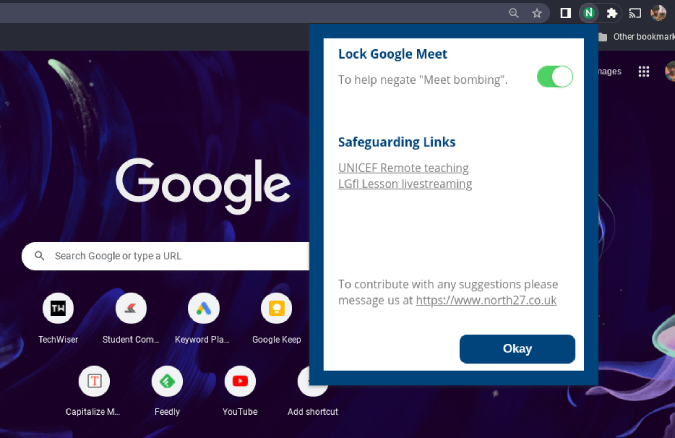
Klõpsake lihtsalt brauseri ülanurgas laienduse ikooni ja lubage valiku Lukusta Google Meet kõrval olev lüliti ja ongi kõik. See blokeerib kõik õpilased, kes hilinevad tundi.
Installige rakendus Meet for Teachers
2. Google Meet Attendance List
See on veel üks Chrome'i laiendus, mis võib olla kasulik õpetajatele. Kõigist osavõttu nõudvatest Chrome'i laiendustest on Google Meet Attendance List vähem hirmutav ja arusaadav. Kõik, mida pead tegema, on laienduse installimine ja Google Meeti käivitamine ning Meetist lahkudes avage vahekaart Inimesed ja klõpsake nuppu Salvesta kohalolek . See avab uue vahekaardi koosolekul osalenud inimeste loendiga. Näete ka nende liitumisaega ja klassis viibimise aega.
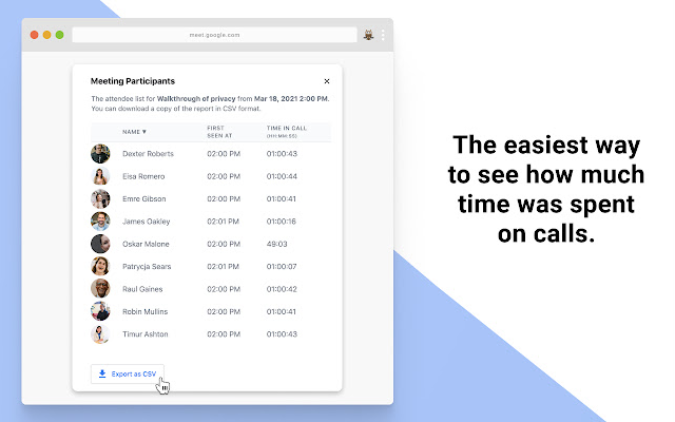
Selle protsessi automaatseks muutmiseks klõpsake Chrome'is laienduse ikoonil ja avage Google Meet Attendance List. Siin lülitage kohaloleku jälgimiseks sisse lüliti automaatse kohaloleku kõrval ja klõpsake nuppu Salvesta kohalolek. Siit leiate ka nupu Ava Meeti ajalugu , et leida viimaste koosolekute osalejate loend.
Installige Google Meet Attendance List
3. Google Meeti automaatne vastuvõtmine
Kui olete kohtumise võõrustaja inimestega, kes ei ole teie ettevõttest, peate nende sisenemist ükshaaval tunnistama. Ütlematagi selge, et see võib olla üsna masendav, kui peate vastu võtma suure hulga inimesi. See laiendus võimaldab all paremas nurgas nuppu Automaatne luba, mille saate sisse ja välja lülitada. Kui see on sisse lülitatud, saavad kõik koosoleku lingiga inimesed liituda, ilma et peaksite neid ükshaaval lubama.
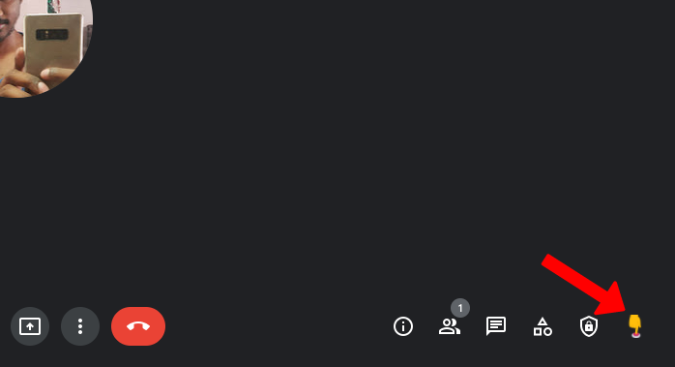
Kuid näete siiski mõne sekundi jooksul lubamise hüpikakna teatist, enne kui laiendus sisse hüppab ja teie nimel lubab. Alati on oht, et koosolekuga võib liituda keegi, kes polnud kutsutud või teretulnud, seega kontrollige osalejaid kaks korda, kas tegemist on isikliku kohtumisega.
Installige Google Meeti automaatne sissepääs
4. Fireflies Meeting Recorder
Fireflies on veebikoosolekute helisalvestus- ja transkriptsioonitööriist. Teenus toetab mitte ainult Google Meeti, vaid ka paljusid teisi platvorme, nagu Zoom, Microsoft Teams, Webex, Amazon Chime, Slack, GoToMeeting, Google Voice jne.
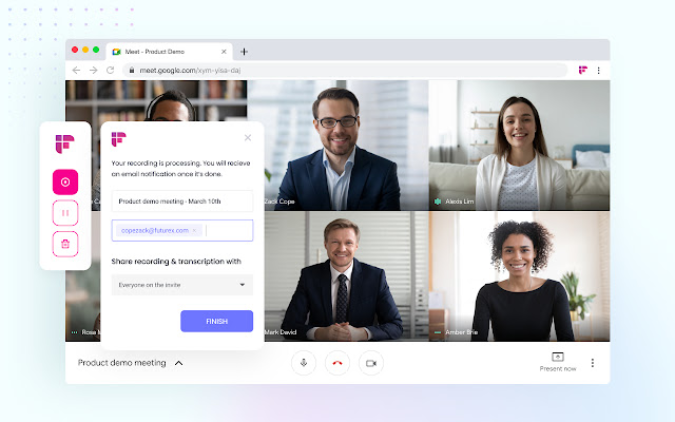
Kõik, mida pead tegema, on klõpsata laienduse ikoonil, kui Google Meet on avatud. See näitab hüpikaknas salvestamise juhtnuppe, et alustada, peatada ja peatada salvestamist. Oma salvestised leiate Firefliesi armatuurlaualt, kuhu saate salvestada kuni 3000 minutit salvestust. Samuti transkribeerib see salvestatud heli tekstivormingus salvestamiseks.
Installige Fireflies Meeting Recorder
5. Google Meet Transcribe
Google Meetil on reaalajas subtiitrite funktsioon, mis pole saadaval üheski videokonverentsi rakenduses. See laiendus kasutab seda funktsiooni ja viib selle täiesti uuele tasemele, tehes kõigist nendest pealdistest märkmeid. See salvestab need automaatselt Google'i dokumendifailina teie Google Drive'i.
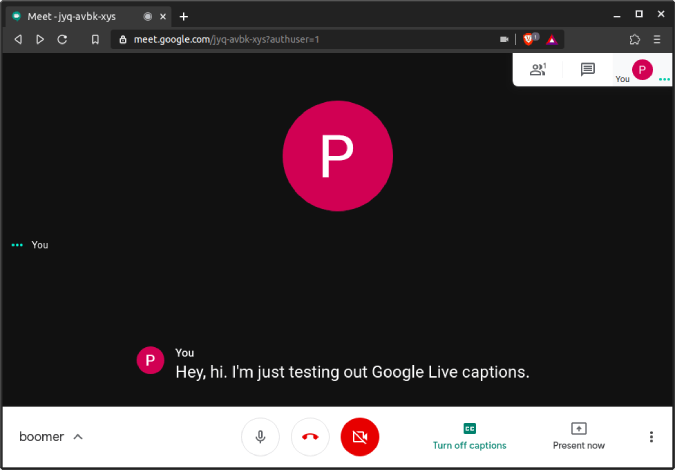
Seda ei saa aga kuidagi konfigureerida ja te ei saa ühegi koosoleku jaoks transkribeerimist peatada. Saate selle alles hiljem kustutada.
Installige Google Meet Transcribe
6. Google Meeti ruudustikuvaade
Vaikimisi toetab Google Meeti ruudustik ainult 16 inimest. See võib enamiku stsenaariumide jaoks olla piisav. Kui aga soovite vaadata kõiki koosolekul osalevaid inimesi, kasutage seda laiendust.
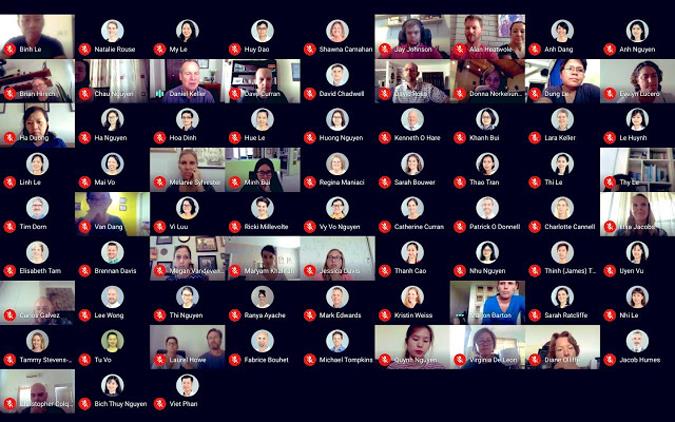
Parim osa on see, et kui ruudustikvaade on lubatud, on teil palju valikuvõimalusi, alustades vaikimisi ruudustikuvaate lubamisest kuni tööriistariba suuruse muutmiseni. Kõigile nendele seadetele pääsete juurde otse kohtumise sees paremas ülanurgas.
Installige Google Meet Grid View
7. Google Meeti kõne taimer
See Google Meeti Chrome'i laiendus aitab teil jälgida, kui palju aega videokõnele kulutate. Installige lihtsalt laiendus ja osalege Google Meetil. Taimeri saate seadistada Meeti aknas ja see näeb välja puhas, minimaalne ja sulandub suurepäraselt Google Meeti kujundusstiiliga.
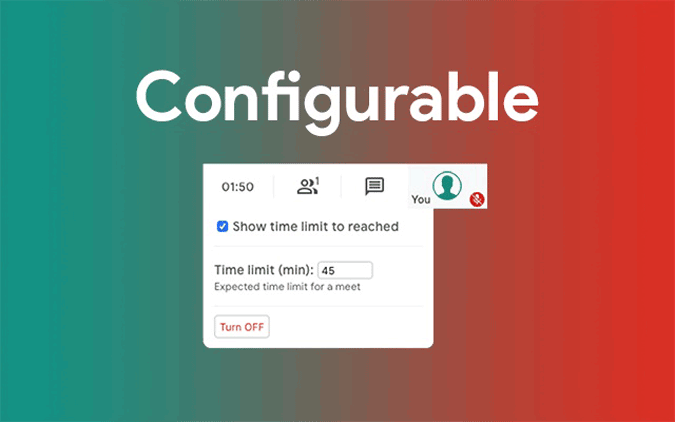
Seda taimerit näete ainult teie ja see ei sulge kõnet automaatselt. See annab väikese piiksu ja näitab punase tekstiga taimerit, mis näitab, et teie aeg on lõppenud. Kui teil on tihe graafik või teil on tööd, saate seda laiendust kasutada ülejäänud osana.
Sellegipoolest on iga videokonverentsi rakenduse põhifunktsioon vaid teadmine, kui kaua olete kõnes olnud.
Installige Google Meet Call Timer
8. Google Meet Breakout Rooms
Breakout Rooms on funktsioon, mis on saadaval Google Meetis, kuid ainult Gsuite Enterprise'i klientidele. Kõigile teistele võib see laiendus olla kasulik. Breakout Rooms on kasulik olemasoleva koosoleku mitmeks alamrühmaks jagamiseks.
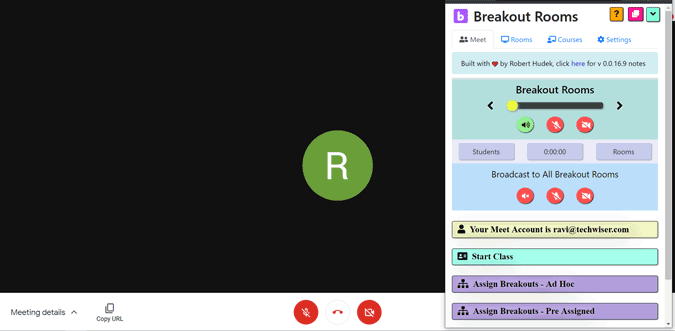
Et saaks igaühega individuaalselt tegeleda. Saate inimesi gruppidesse käsitsi lisada, paigutust muuta, kõik vaigistada, kõik eemaldada, samuti on teil võimalus soovi korral oma heli ja videot kõikidesse ruumidesse edastada.
Sellise arvu funktsioonide korral võib eeldada, et see laiendus on pisut segane ja vajab selle kasutamiseks väikest õppimiskõverat.
Installige Google Meet Breakout Rooms
9. Meet Chat Notifications
Google Meeti vestlusfunktsioon on suurepärane, et saata kõigile koosolekul osalejatele kiire tekstisõnum. Kuid vaataja jaoks ei saada see märguandeheli ega kuva märguannet, kui te pole vahekaardil Meet. See laiendus lahendab täielikult probleemi, mis käivitab süsteemi teatise, kui keegi saadab Google Meetis sõnumeid.
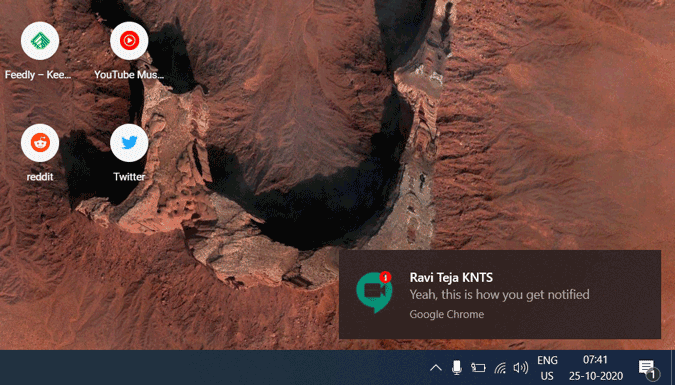
Nii saate märguandeid saada isegi siis, kui te pole vahekaardil Meet, ja saate hüpikakna asemel ka märguandeheli. Teatisel klõpsates ei saa te aga otse vahekaardile Meet minna. Selle laienduse kasutamiseks veenduge, et olete süsteemiseadetes Chrome'i märguanded lubanud.
Installige Meet Chati märguanded
10. Reageerige
React on veel üks lõbus Chrome'i laiendus Google Meeti jaoks, kuid emotikonide ja GIF-ide jaoks. Selle asemel, et neid lihtsalt vestlussõnumina või hüpikteatisena saata, kleebib React teie videovoogu emotikonid või GIF-i. Nii et selle funktsiooni kasutamiseks peab teil olema videovalik kogu aeg lubatud.
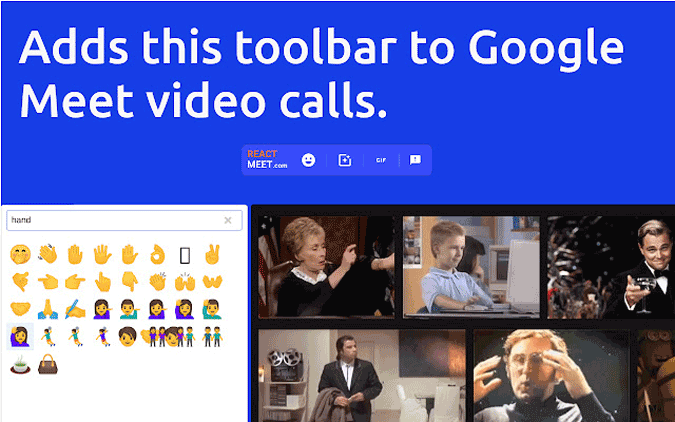
Kõigist Google Meeti emotikonide laiendustest võib Reacti pidada parimaks alternatiiviks, kuna teised osapooled ei pea laiendust installima.
Installige React
11. Google Meet Enhancement komplekt
See Google Meeti Chrome'i laiendus lisab mitmeid funktsioone, nagu raadiosaatja, automaatne vaigistamine, koosoleku lõpetamise otsetee, liitumiskuva vahelejätmine, mõne funktsiooni, näiteks reaalajas subtiitrite automaatne sisselülitamine.
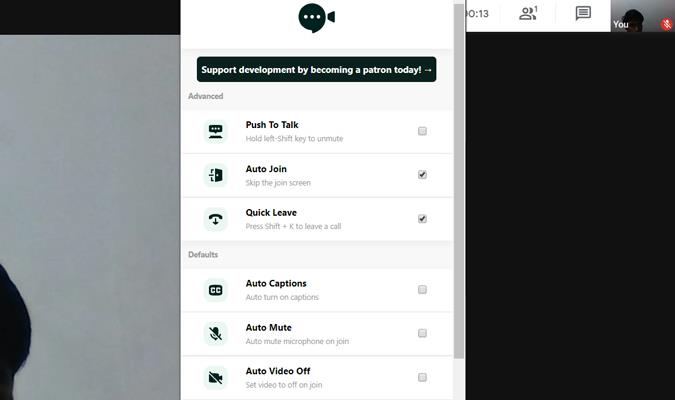
Mulle meeldivad funktsioonid Auto Mute, Quick Leave ja Auto-Join. Shift+K vajutamine lõpetab koosoleku ja saate liitumiskuva vahele jätta. Saate valida 7 dollari suuruse lisatasu tellimuse kuus ja saada veelgi rohkem funktsioone, nagu tume režiim, pilt pildis vaade, kontaktide lisamiseks hüpikakna peitmine jne.
Ainus hoiatus on see, et mõned neist otseteedest töötavad koosoleku vestlusfunktsioonis, nii et vestluses klahvikombinatsiooni Shift+K vajutamine lahkub koosolekult kohe ja otseteid ei saa ise konfigureerida.
Installige Google Meet Enhancement Suite
12. Viktoriinimeister (Quinzel)
Quinzeli laiendus võimaldab Google Meeti viktoriini funktsiooni. Alustamiseks peavad mõlemad pooled selle laienduse installima. Hiljem saab igaüks valida, kas saada viktoriinimeistriks ja viia läbi viktoriini oma küsimustega või viia läbi viktoriini laienduse pakutavate juhuslike trivia küsimustega.
Teised inimesed saavad klõpsata nupul "Vasta" ja viktoriinimeister näeb seda, kes on esimesena klõpsanud nupule "Vasta". Hiljem saavad nad sellele küsimusele vastata Google Meeti videokõnes. See laiendus toimib pigem sumisejana kui täieliku viktoriinirakendusena, kus inimesed saavad isegi oma vastuseid esitada.
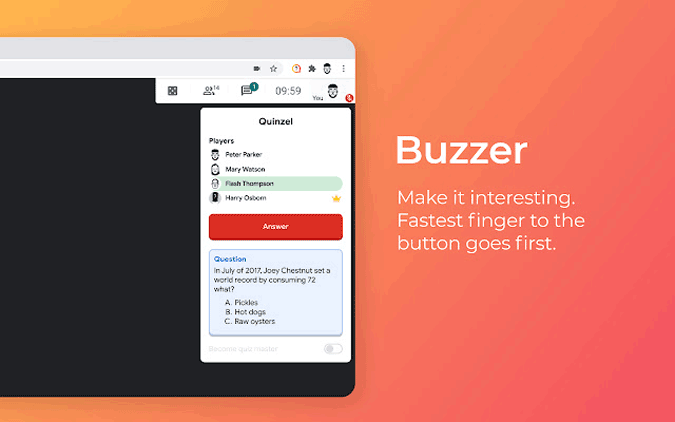
Sellel on ka sellised valikud nagu punktide andmine sellele, kellel on õige vastus, negatiivsed punktid jne. Saate vaadata seda artiklit, et saada lisateavet Google Meeti seadistamise ja viktoriinide läbiviimise kohta
Installige Quiz Master (Quinzel)
14. Snap-kaamera
Snap Camera ei ole Chrome'i laiendus, vaid see on tarkvara, mille saate installida Windowsi ja Maci. Kui otsite filtreid, mida saate Google Meetis lisada, sobib selleks Snap Camera rakendus, kuna see annab võimaluse lisada Google Meeti Snapchati filtreid.
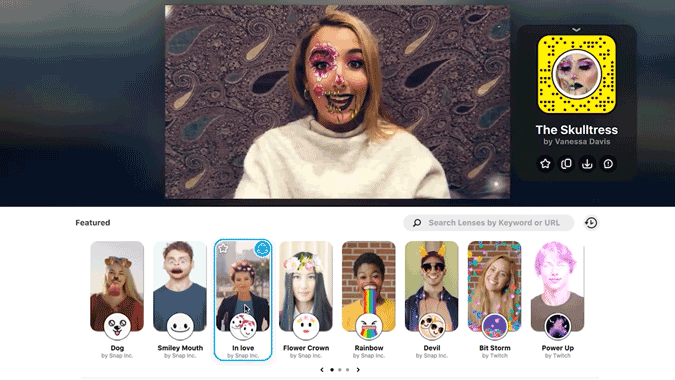
Nende kasutamiseks avage lihtsalt rakendus Snap Camera ja valige filter. Nüüd avage Google Meet'is seaded ja video jaotises valige kaamera valikust Snap Camera. See on kõik, nüüd saate Google Meetis kasutada Snapchati filtreid.
Filtri vahetamiseks peate kasutama rakendust Snap Camera.
Laadige alla Snap Camera
Lõpusõnad
On veel vähe laiendusi, näiteks peo nupp, mis annab peopopper animatsiooni, kuid on nähtav ainult laienduse installijale. Tactiqi nööpnõelad Google Meeti jaoks, et salvestada reaalajas subtiitreid jne. Igatahes on minu lemmik täiustuskomplekt, mis on teie oma? Andke mulle kommentaaride jaotises teada.
Seotud ka: Zoom Cloud Meetings vs Google Meet: teie jaoks parim valik?
Kui otsite, kuidas luua Facebookis küsitlust, et saada inimeste arvamust, siis meilt leiate kõik lahendused alates sündmustest, messengerist kuni looni; saate Facebookis küsitluse luua.
Kas soovite aegunud pääsmeid kustutada ja Apple Walleti korda teha? Järgige selles artiklis, kuidas Apple Walletist üksusi eemaldada.
Olenemata sellest, kas olete täiskasvanud või noor, võite proovida neid värvimisrakendusi, et vallandada oma loovus ja rahustada meelt.
See õpetus näitab, kuidas lahendada probleem, kuna Apple iPhone'i või iPadi seade kuvab vales asukohas.
Vaadake, kuidas saate režiimi Mitte segada iPadis lubada ja hallata, et saaksite keskenduda sellele, mida tuleb teha. Siin on juhised, mida järgida.
Vaadake erinevaid viise, kuidas saate oma iPadi klaviatuuri suuremaks muuta ilma kolmanda osapoole rakenduseta. Vaadake ka, kuidas klaviatuur rakendusega muutub.
Kas seisate silmitsi sellega, et iTunes ei tuvasta oma Windows 11 arvutis iPhone'i või iPadi viga? Proovige neid tõestatud meetodeid probleemi koheseks lahendamiseks!
Kas tunnete, et teie iPad ei anna tööd kiiresti? Kas te ei saa uusimale iPadOS-ile üle minna? Siit leiate märgid, mis näitavad, et peate iPadi uuendama!
Kas otsite juhiseid, kuidas Excelis automaatset salvestamist sisse lülitada? Lugege seda juhendit automaatse salvestamise sisselülitamise kohta Excelis Macis, Windows 11-s ja iPadis.
Vaadake, kuidas saate Microsoft Edge'i paroole kontrolli all hoida ja takistada brauserit tulevasi paroole salvestamast.







